Gửi email là một kỹ năng không thể thiếu trong môi trường công sở hiện đại. Tuy nhiên, khi cần gửi một thông điệp đến nhiều người cùng lúc, không ít người đã gặp phải những tình huống dở khóc dở cười: gửi nhầm người, làm lộ danh sách email của tất cả người nhận, hay thậm chí là gây ra một cơn bão “reply all” không hồi kết. Những sự cố này không chỉ gây phiền toái mà còn có thể ảnh hưởng đến tính chuyên nghiệp và bảo mật thông tin. Hiểu được những khó khăn đó, Microsoft Outlook đã cung cấp nhiều công cụ mạnh mẽ giúp bạn gửi email nhóm một cách hiệu quả, an toàn và tiết kiệm thời gian. Bài viết này của AZWEB sẽ là kim chỉ nam chi tiết, hướng dẫn bạn từ những bước cơ bản nhất như sử dụng To, CC, BCC đến các kỹ thuật nâng cao như tạo và quản lý nhóm liên hệ. Chúng tôi sẽ cùng bạn khám phá từng tính năng, phân tích ưu nhược điểm và chia sẻ những mẹo thực tế để bạn có thể tự tin làm chủ công cụ giao tiếp quan trọng này, biến mỗi email gửi đi đều trở nên chuyên nghiệp và đúng mục đích.
Giới thiệu về việc gửi email nhóm trong Outlook
Trong công việc hàng ngày, việc gửi email cho một nhóm người là nhu cầu vô cùng phổ biến. Từ việc gửi thông báo cho cả phòng ban, cập nhật tiến độ dự án cho các bên liên quan, đến việc gửi lời mời tham dự một sự kiện, email nhóm giúp chúng ta truyền tải thông tin một cách nhanh chóng và đồng bộ. Giao tiếp hiệu quả qua email không chỉ giúp tiết kiệm thời gian mà còn đảm bảo mọi người đều nắm được thông tin quan trọng, từ đó nâng cao hiệu suất làm việc chung.
Tuy nhiên, việc gửi email đến nhiều người cùng lúc cũng tiềm ẩn không ít rủi ro. Bạn đã bao giờ vô tình làm lộ danh sách email của toàn bộ khách hàng cho nhau khi quên sử dụng BCC chưa? Hay cảm thấy khó chịu khi hộp thư của mình liên tục nhận được email “Reply All” từ những người không liên quan? Đó là những vấn đề thường gặp, xuất phát từ việc chưa hiểu rõ các chức năng của Outlook.
May mắn thay, Outlook được thiết kế để giải quyết triệt để những vấn đề này. Nền tảng này cung cấp các công cụ trực quan và mạnh mẽ như trường To, CC trong email là gì, BCC và tính năng tạo Nhóm liên hệ (Contact Group). Khi sử dụng đúng cách, chúng không chỉ giúp bạn gửi email nhanh chóng mà còn đảm bảo tính minh bạch, bảo mật và chuyên nghiệp. Trong bài viết này, AZWEB sẽ hướng dẫn bạn chi tiết từng bước, từ cơ bản đến nâng cao, để bạn có thể làm chủ hoàn toàn kỹ năng gửi email nhóm trong Outlook.
Hướng dẫn gửi email đến nhiều người cùng lúc trong Outlook
Gửi email cho nhiều người trong Outlook có thể được thực hiện theo nhiều cách khác nhau, tùy thuộc vào mục đích và đối tượng người nhận của bạn. Việc hiểu rõ và lựa chọn đúng phương pháp sẽ giúp bạn giao tiếp hiệu quả và chuyên nghiệp hơn. Hãy cùng tìm hiểu hai cách tiếp cận phổ biến nhất: nhập trực tiếp địa chỉ và sử dụng các trường To, CC, BCC một cách chiến lược.

Nhập trực tiếp nhiều địa chỉ email vào mục To, CC, BCC
Đây là phương pháp cơ bản và nhanh nhất khi bạn chỉ cần gửi email cho một nhóm nhỏ và không thường xuyên. Bạn có thể nhập trực tiếp các địa chỉ email vào các trường người nhận. Để thêm nhiều địa chỉ, bạn chỉ cần phân tách chúng bằng dấu chấm phẩy (;) hoặc dấu phẩy (,). Outlook thường sẽ tự động nhận diện và định dạng đúng cho bạn.
Để hiểu rõ hơn, hãy cùng phân biệt chức năng của ba trường quan trọng này:
- To (Đến): Đây là trường dành cho những người nhận chính. Họ là đối tượng mà nội dung email trực tiếp hướng đến và thường là người cần phải thực hiện một hành động hoặc phản hồi lại email. Tất cả mọi người trong danh sách nhận (cả To, CC) đều thấy được địa chỉ email của những người trong trường To.
- CC (Carbon Copy): Dịch nôm na là “tạo bản sao”. Trường này dành cho những người mà bạn muốn họ biết về nội dung cuộc trao đổi, nhưng không yêu cầu họ phải phản hồi hay hành động trực tiếp. Mọi người trong trường To và CC đều có thể thấy danh sách email của nhau. Để hiểu kỹ hơn CC trong email là gì, bạn có thể tham khảo bài viết chi tiết của AZWEB.
- BCC (Blind Carbon Copy): Đây là “tạo bản sao ẩn”. Đây là công cụ cực kỳ hữu ích để bảo mật. Những người nhận trong trường BCC sẽ nhận được email nhưng không ai (kể cả người trong trường To, CC và những người khác trong BCC) có thể thấy được địa chỉ email của họ. Đây là lựa chọn lý tưởng khi gửi email cho một danh sách lớn những người không quen biết nhau.
Lựa chọn sử dụng CC và BCC để gửi email hiệu quả
Việc sử dụng thành thạo CC và BCC là dấu hiệu của một người giao tiếp qua email chuyên nghiệp. Nó không chỉ thể hiện sự tôn trọng quyền riêng tư của người nhận mà còn giúp luồng thông tin đi đúng hướng.
Vậy khi nào nên dùng CC? Hãy sử dụng CC khi bạn muốn giữ cho một người hoặc một nhóm người được cập nhật thông tin một cách minh bạch. Ví dụ, khi bạn gửi email báo cáo công việc cho quản lý trực tiếp (trong mục To), bạn có thể CC cho trưởng phòng hoặc các thành viên khác trong nhóm để họ cùng nắm bắt tiến độ. Điều này tạo ra sự rõ ràng về việc ai đang nhận được thông tin.

Ngược lại, khi nào nên dùng BCC? BCC là lựa chọn vàng để bảo vệ quyền riêng tư và tránh spam. Hãy luôn sử dụng BCC khi gửi email cho một danh sách lớn mà những người nhận không có liên quan hoặc không quen biết nhau. Ví dụ điển hình là gửi thư mời sự kiện, bản tin cập nhật hàng tháng cho khách hàng, hoặc thông báo cho một danh sách đối tác. Việc này không chỉ che giấu danh tính của họ với những người khác mà còn ngăn chặn nguy cơ danh sách email của bạn bị người khác sao chép và sử dụng cho mục đích xấu. Hơn nữa, nó còn giúp ngăn chặn những “cơn bão reply all” phiền phức khi một ai đó vô tình nhấn trả lời tất cả.
Cách tạo và sử dụng nhóm liên hệ trong Outlook
Nếu bạn thường xuyên phải gửi email cho cùng một nhóm người, việc nhập lại từng địa chỉ mỗi lần sẽ rất mất thời gian và dễ xảy ra sai sót. Outlook cung cấp một giải pháp hoàn hảo cho vấn đề này: Nhóm liên hệ (Contact Group), hay còn được biết đến với tên gọi cũ là Distribution List. Tính năng này cho phép bạn tập hợp nhiều địa chỉ email vào một danh sách duy nhất và gửi email cho cả nhóm chỉ bằng một cú nhấp chuột. Để hiểu tổng quan về Outlook trước khi sử dụng nhóm liên hệ, bạn có thể tham khảo bài viết Outlook là gì.
Tạo nhóm liên hệ (Contact Group) trong Outlook
Tạo một nhóm liên hệ vô cùng đơn giản. Quá trình này giúp bạn tổ chức các địa chỉ email theo từng dự án, phòng ban, hoặc mục đích cụ thể, giúp việc quản lý trở nên khoa học và hiệu quả hơn. Hãy làm theo các bước sau:
- Mở mục People (Mọi người): Trên thanh điều hướng của Outlook, nhấp vào biểu tượng People (thường có hình hai người).
- Tạo Nhóm mới: Trên thanh công cụ, tìm và nhấp vào “New Contact Group” (Nhóm Liên hệ Mới). Một cửa sổ mới sẽ hiện ra.
- Đặt tên cho Nhóm: Trong ô “Name” (Tên), hãy nhập một cái tên thật gợi nhớ và dễ hiểu cho nhóm của bạn. Ví dụ: “Team Marketing”, “Đối tác dự án X”, “Khách hàng VIP”. Việc đặt tên rõ ràng sẽ giúp bạn không bị nhầm lẫn khi gửi email sau này.
- Thêm thành viên vào Nhóm: Nhấp vào nút “Add Members” (Thêm Thành viên). Bạn sẽ có các lựa chọn như “From Outlook Contacts” (Từ danh bạ Outlook), “From Address Book” (Từ sổ địa chỉ) hoặc “New E-mail Contact” (Tạo liên hệ email mới).
- Lựa chọn và thêm liên hệ: Chọn các liên hệ bạn muốn thêm vào nhóm từ danh sách của mình, sau đó nhấp vào nút “Members” rồi “OK”. Nếu muốn thêm một địa chỉ email chưa có trong danh bạ, bạn có thể chọn “New E-mail Contact”, nhập tên và địa chỉ email rồi lưu lại.
- Lưu Nhóm: Sau khi đã thêm tất cả các thành viên mong muốn, nhấp vào “Save & Close” (Lưu & Đóng). Nhóm liên hệ của bạn đã sẵn sàng để sử dụng.
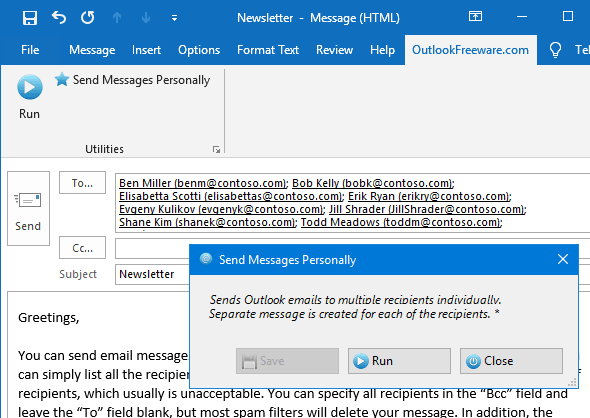
Gửi email đến nhóm liên hệ
Sau khi đã tạo nhóm, việc gửi email trở nên nhanh chóng hơn bao giờ hết. Thay vì phải gõ hàng chục địa chỉ, bạn chỉ cần thực hiện vài thao tác đơn giản.
Khi soạn một email mới, trong trường “To”, bạn chỉ cần gõ tên của nhóm liên hệ mà bạn vừa tạo. Outlook sẽ tự động nhận diện và đề xuất tên nhóm. Khi bạn chọn tên nhóm đó, Outlook sẽ tự động gửi email đến tất cả các thành viên có trong nhóm. Bạn cũng có thể đặt tên nhóm vào trường CC hoặc BCC tùy theo mục đích sử dụng.

Ưu điểm của việc sử dụng nhóm liên hệ là rất lớn. Nó đặc biệt hữu ích khi bạn cần gửi các thông báo nội bộ, cập nhật thông tin dự án, gửi thư mời tham gia sự kiện, hoặc bất kỳ thông điệp nào cần được truyền tải đến một nhóm đối tượng cố định. Điều này không chỉ tiết kiệm vô số thời gian mà còn đảm bảo không ai bị bỏ sót một cách đáng tiếc do lỗi nhập liệu thủ công. Việc quản lý và cập nhật nhóm cũng rất dễ dàng, giúp danh sách người nhận của bạn luôn chính xác. Nếu cần hướng dẫn chi tiết hơn về cách tổ chức email, bạn có thể tham khảo Cách tạo thư mục trong Outlook.
Lưu ý về tính riêng tư và bảo mật khi gửi email hàng loạt
Khi gửi email cho nhiều người, đặc biệt là với số lượng lớn, vấn đề riêng tư và bảo mật phải được đặt lên hàng đầu. Một sai sót nhỏ có thể dẫn đến những hậu quả không mong muốn, từ việc gây phiền toái cho người nhận đến rò rỉ thông tin nhạy cảm. Hiểu và áp dụng các nguyên tắc bảo mật sẽ giúp bạn bảo vệ cả mình và người nhận.
Tránh lộ thông tin người nhận
Đây là một trong những quy tắc vàng khi gửi email hàng loạt. Tại sao nên ưu tiên dùng BCC khi gửi email cho nhiều người không quen biết? Câu trả lời nằm ở sự tôn trọng quyền riêng tư. Khi bạn đặt một danh sách dài các địa chỉ email vào trường “To” hoặc “CC”, tất cả mọi người trong danh sách đó đều có thể thấy email của nhau. Điều này vô tình biến email của bạn thành một “danh bạ công khai”, tạo cơ hội cho các bên thứ ba thu thập email để gửi spam hoặc thậm chí là lừa đảo. Để hiểu thêm về spam cũng như cách tránh, bạn có thể đọc thêm bài viết Spam email là gì.

Tác hại của việc để lộ danh sách email nhóm trong To hoặc CC là rất rõ ràng. Thứ nhất, nó làm giảm tính chuyên nghiệp của bạn. Khách hàng hoặc đối tác có thể cảm thấy thông tin cá nhân của họ không được tôn trọng. Thứ hai, nó có thể dẫn đến các “thảm họa” Reply All, khi một người trả lời email và vô tình gửi đến hàng chục, hàng trăm người khác, gây ra sự hỗn loạn và phiền toái không cần thiết. Vì vậy, hãy tập thói quen: nếu những người nhận không quen biết nhau, hãy luôn sử dụng trường BCC. Đặt địa chỉ của chính bạn vào trường “To” và toàn bộ danh sách người nhận vào “BCC”. Nếu cần thêm kiến thức về cách thu hồi email để hạn chế sai sót, bạn có thể tham khảo Cách thu hồi email Outlook.
Đảm bảo bảo mật thông tin và tuân thủ chính sách email
Bên cạnh việc bảo vệ danh tính người nhận, nội dung email cũng cần được xem xét cẩn thận. Trước hết, hãy hạn chế tối đa việc gửi các thông tin nhạy cảm qua email hàng loạt. Dữ liệu như mật khẩu, thông tin tài chính, số căn cước công dân, hoặc các bí mật kinh doanh không nên được gửi qua các kênh email không được mã hóa hoặc gửi đến một danh sách lớn mà bạn không kiểm soát được điểm cuối.
Trước khi nhấn nút “Send” cho một nhóm lớn, hãy tạo thói quen kiểm tra kỹ lại mọi thứ. Đọc lại nội dung để đảm bảo không có lỗi chính tả hay thông tin sai lệch. Quan trọng hơn, hãy kiểm tra các tệp đính kèm. Bạn có chắc mình đã đính kèm đúng tài liệu không? Tệp đó có chứa thông tin nhạy cảm nào không nên được chia sẻ rộng rãi không? Một cú nhấp chuột sai lầm có thể gây ra những thiệt hại đáng kể về mặt uy tín và tài chính. Đồng thời, hãy đảm bảo bạn tuân thủ các chính sách về việc sử dụng email của công ty hoặc tổ chức, đặc biệt là các quy định về bảo mật thông tin.
Mẹo tiết kiệm thời gian khi gửi email nhóm trong Outlook
Gửi email nhóm không chỉ cần chính xác và bảo mật mà còn cần nhanh chóng. Trong một ngày làm việc bận rộn, việc tối ưu hóa các thao tác lặp đi lặp lại có thể giúp bạn tiết kiệm được một khoảng thời gian đáng kể. Outlook cung cấp các công cụ mạnh mẽ như Mẫu email (Templates) và Quick Parts để giúp bạn tự động hóa công việc này.

Sử dụng mẫu email (Templates) và Quick Parts
Nếu bạn thường xuyên phải gửi các email có nội dung tương tự nhau, chẳng hạn như email báo cáo tuần, thư chào mừng nhân viên mới, hoặc email trả lời các câu hỏi thường gặp, thì việc tạo Mẫu email (Email Template) là một giải pháp tuyệt vời. Mẫu email cho phép bạn lưu lại toàn bộ nội dung, tiêu đề, và thậm chí cả người nhận mặc định (nếu có) để tái sử dụng nhanh chóng.
Để tạo một mẫu email trong Outlook:
- Soạn một email mới với nội dung, tiêu đề và định dạng bạn muốn làm mẫu.
- Thay vì gửi đi, hãy vào menu “File” (Tệp) -> “Save As” (Lưu thành).
- Trong cửa sổ lưu tệp, ở mục “Save as type” (Lưu dưới dạng), hãy chọn “Outlook Template (*.oft)”.
- Đặt tên cho mẫu của bạn và nhấn “Save”.
Để sử dụng lại mẫu, bạn chỉ cần vào “New Items” (Mục Mới) -> “More Items” (Thêm Mục) -> “Choose Form” (Chọn Biểu mẫu). Trong cửa sổ mới, chọn “User Templates in File System” (Mẫu người dùng trong Hệ thống tệp) và chọn mẫu bạn đã lưu.
Bên cạnh đó, Quick Parts (Phần Nhanh) là một công cụ linh hoạt hơn, cho phép bạn lưu các đoạn văn bản, hình ảnh, hoặc bảng biểu mà bạn thường xuyên sử dụng để chèn nhanh vào bất kỳ email nào. Để tạo một Quick Part, bạn chỉ cần bôi đen nội dung muốn lưu, vào tab “Insert” (Chèn) -> “Quick Parts” -> “Save Selection to Quick Part Gallery”. Lần sau, bạn chỉ cần vào lại menu Quick Parts và nhấp vào phần đã lưu để chèn nó vào email.
Quản lý và cập nhật nhóm liên hệ thường xuyên
Hiệu quả của việc sử dụng nhóm liên hệ phụ thuộc rất nhiều vào việc bạn quản lý chúng tốt đến đâu. Một danh sách liên hệ lỗi thời có thể dẫn đến việc gửi email sai người hoặc bỏ sót những thành viên quan trọng. Vì vậy, hãy dành thời gian để xem xét và cập nhật các nhóm liên hệ của bạn một cách định kỳ.

Hãy tạo thói quen kiểm tra lại các nhóm sau mỗi dự án lớn kết thúc, hoặc khi có sự thay đổi về nhân sự trong phòng ban. Loại bỏ những thành viên không còn liên quan và thêm vào những người mới. Việc này đảm bảo rằng thông tin của bạn luôn được gửi đến đúng đối tượng. Hơn nữa, việc đặt tên nhóm một cách khoa học và nhất quán cũng giúp bạn dễ dàng tìm kiếm và sử dụng chúng hơn. Ví dụ, bạn có thể đặt tiền tố cho các nhóm theo tên dự án hoặc phòng ban, như “DA_Marketing” hay “PB_KinhDoanh”. Để hỗ trợ việc gửi email hiệu quả hơn, bạn có thể tìm hiểu thêm về Cài đặt Outlook và Cách đăng xuất Outlook trên máy tính để bảo mật tài khoản của mình.
Những vấn đề thường gặp và cách khắc phục khi gửi email nhóm
Ngay cả khi đã nắm vững các kỹ thuật, đôi khi bạn vẫn có thể gặp phải một số sự cố không mong muốn khi gửi email nhóm. Việc nhận biết nguyên nhân và biết cách khắc phục sẽ giúp bạn xử lý tình huống một cách nhanh chóng và chuyên nghiệp, tránh làm gián đoạn luồng công việc.
Email bị trả lại hoặc không gửi được đến một số người
Một trong những vấn đề phổ biến nhất là nhận được thông báo lỗi (bounce-back email) cho biết email của bạn không thể được gửi đến một hoặc nhiều người nhận. Đừng lo lắng, hầu hết các nguyên nhân đều khá đơn giản và có thể khắc phục được.
- Sai địa chỉ email: Đây là nguyên nhân hàng đầu. Một lỗi chính tả nhỏ trong tên miền (ví dụ:
gmial.comthay vìgmail.com) hoặc tên người dùng sẽ khiến email không thể đến được. Hãy kiểm tra kỹ lại địa chỉ email của những người nhận bị báo lỗi. Nếu bạn sử dụng Gmail, có thể cần tham khảo Cách lấy lại mật khẩu Gmail hoặc Cách đổi mật khẩu Gmail trên điện thoại để bảo mật tài khoản. - Hộp thư của người nhận đã đầy: Nếu hộp thư của người nhận đã hết dung lượng lưu trữ, máy chủ của họ sẽ từ chối nhận thêm email mới. Trong trường hợp này, bạn chỉ có thể liên hệ với họ qua một kênh khác và thông báo tình hình.
- Lỗi máy chủ tạm thời: Đôi khi, máy chủ email của người nhận có thể đang gặp sự cố hoặc đang bảo trì. Thông báo lỗi thường sẽ cho biết đây là lỗi tạm thời và bạn có thể thử gửi lại sau vài giờ.
- Tệp đính kèm quá lớn: Hầu hết các nhà cung cấp dịch vụ email đều có giới hạn về dung lượng tệp đính kèm (thường khoảng 25MB). Nếu email của bạn chứa tệp quá lớn, nó sẽ bị chặn. Hãy cân nhắc nén tệp lại hoặc tải lên một dịch vụ lưu trữ đám mây (như Google Drive, OneDrive) và chỉ gửi đường link.

Người nhận không thấy email trong hộp thư đến
Một tình huống khó xử khác là khi bạn đã gửi email thành công (không nhận được thông báo lỗi) nhưng người nhận lại báo rằng họ không thấy nó đâu cả. Vấn đề này thường xuất phát từ bộ lọc phía người nhận.
- Kiểm tra thư mục Spam/Junk: Đây là nơi đầu tiên cần kiểm tra. Các bộ lọc thư rác đôi khi khá “nhạy cảm” và có thể nhận nhầm email của bạn là spam, đặc biệt nếu bạn gửi đến nhiều người cùng lúc hoặc tiêu đề/nội dung có chứa các từ khóa dễ bị gắn cờ (ví dụ: “miễn phí”, “khuyến mãi”, “click vào đây”). Hãy yêu cầu người nhận kiểm tra thư mục này và đánh dấu email của bạn là “Not Spam” (Không phải thư rác).
- Bộ lọc thư (Rules) trong Outlook: Người nhận có thể đã vô tình thiết lập một quy tắc (rule) tự động chuyển email của bạn vào một thư mục khác mà họ không để ý. Hãy gợi ý họ kiểm tra các quy tắc trong cài đặt Outlook của mình.
- Hộp thư Ưu tiên (Focused Inbox): Nếu người nhận đang sử dụng tính năng Focused Inbox của Outlook, email của bạn có thể đã bị chuyển vào tab “Other” (Khác) thay vì tab “Focused” (Ưu tiên). Yêu cầu họ kiểm tra cả hai tab này.
Những lưu ý quan trọng để gửi email nhóm hiệu quả
Để trở thành một người giao tiếp qua email chuyên nghiệp và hiệu quả, việc nắm vững các công cụ là chưa đủ. Bạn cần kết hợp chúng với những nguyên tắc và thói quen tốt. Dưới đây là những lưu ý quan trọng mà AZWEB tổng hợp lại để giúp bạn tối ưu hóa việc gửi email nhóm, đảm bảo thông điệp không chỉ đến được với người nhận mà còn được đón nhận một cách tích cực.

Luôn kiểm tra kỹ người nhận và nội dung trước khi gửi: Đây là quy tắc bất di bất dịch. Dành ra vài giây để đọc lại danh sách người nhận trong trường To, CC, và BCC để chắc chắn rằng không có ai bị thừa hoặc thiếu. Rà soát lại nội dung email và tiêu đề để tránh lỗi chính tả, thông tin sai lệch. Đặc biệt, hãy kiểm tra kỹ các tệp đính kèm. Một sự cẩn thận nhỏ có thể cứu bạn khỏi những tình huống khó xử lớn.
Giới hạn số lượng người nhận để tránh bị chặn spam: Các nhà cung cấp dịch vụ email có những thuật toán để chống lại việc phát tán thư rác. Nếu bạn gửi một email đến hàng trăm, hàng nghìn địa chỉ cùng một lúc từ một tài khoản email cá nhân thông thường, rất có thể email của bạn sẽ bị hệ thống gắn cờ là spam và bị chặn. Nếu có nhu cầu gửi email marketing hàng loạt, hãy cân nhắc sử dụng các dịch vụ email chuyên nghiệp thay vì Outlook cá nhân. Tham khảo thêm Mailchimp là gì hoặc Google Workspace là gì để lựa chọn giải pháp phù hợp.
Không gửi email quảng cáo hàng loạt nếu không có sự đồng ý: Tôn trọng sự cho phép của người nhận là nền tảng của giao tiếp hiệu quả. Đừng bao giờ thêm người dùng vào danh sách email marketing hoặc gửi nội dung quảng cáo nếu chưa nhận được sự đồng ý rõ ràng từ họ. Việc này không chỉ gây phiền toái mà còn có thể vi phạm các quy định về bảo vệ dữ liệu cá nhân.
Thường xuyên cập nhật nhóm liên hệ và sao lưu dữ liệu: Như đã đề cập, một danh sách liên hệ “sạch” và cập nhật là chìa khóa để gửi email đúng đối tượng. Hãy lên lịch định kỳ để rà soát, loại bỏ các email không còn hoạt động và thêm vào các liên hệ mới. Ngoài ra, việc sao lưu danh bạ và các nhóm liên hệ của bạn cũng rất quan trọng để phòng trường hợp xảy ra sự cố với tài khoản Outlook.
Kết luận
Qua bài viết chi tiết này, chúng ta đã cùng nhau khám phá các phương pháp gửi email cho nhiều người trong Outlook, từ những thao tác cơ bản đến các kỹ thuật giúp tối ưu hóa hiệu suất và bảo mật. Việc nắm vững cách sử dụng các trường To, CC và đặc biệt là BCC không chỉ giúp bạn truyền tải thông tin đúng mục đích mà còn thể hiện sự tôn trọng quyền riêng tư của người nhận, một yếu tố quan trọng trong giao tiếp chuyên nghiệp.
Bên cạnh đó, việc tận dụng tính năng Nhóm liên hệ (Contact Group) là một bước tiến vượt bậc, giúp bạn tiết kiệm vô số thời gian và công sức khi làm việc với những nhóm đối tượng cố định. Nó loại bỏ rủi ro sai sót do nhập liệu thủ công và đảm bảo thông điệp của bạn luôn được gửi đi một cách nhất quán.
AZWEB khuyến khích bạn không chỉ đọc mà hãy bắt tay vào áp dụng ngay những kiến thức này. Hãy bắt đầu bằng việc kiểm tra lại cách bạn đang gửi email hàng ngày, tạo một vài nhóm liên hệ cho các dự án hoặc phòng ban của mình và tập thói quen luôn đặt câu hỏi “Mình nên dùng CC hay BCC trong trường hợp này?”. Bằng cách đó, bạn sẽ nhanh chóng làm chủ được công cụ mạnh mẽ này, nâng cao hiệu quả giao tiếp và xây dựng hình ảnh chuyên nghiệp trong mắt đồng nghiệp, đối tác và khách hàng.

